很多小伙伴在cad上制作好dwg图纸后,想要给朋友查看,但是又怕被朋友乱编辑,就想着将dwg图纸转换成pdf格式,不过有些小伙伴并不知道dwg怎么转换成pdf格式,为了帮助到大家,小编在下文中提供了两种转换的方法,大家可以来系统城看看。

dwg怎么转换成pdf格式?
方法一、
1.小编这里使用到的是迅捷CAD编辑器;

迅捷CAD编辑器专业版是一款很专业的ca图纸查看编辑软件,对于大部分的cad软件格式都可以开启浏览,除此以外还可以直接对图形进行编辑,更方便用户使用,软件小巧便利,不会占用过多的内存,对于建筑、机械、电气等等方面的cad图纸都是可以直接浏览,有需要的小伙伴赶紧前来下载迅捷CAD编辑器专业版吧。
2.先将迅捷CAD编辑器进行启动,进入到CAD编辑器的操作窗口中,点击左上方中的“文件”选项,在文件的下拉栏界面中在点击“打开”按钮,在弹出的“打开”对话框中打开需要转换的DWG文件;
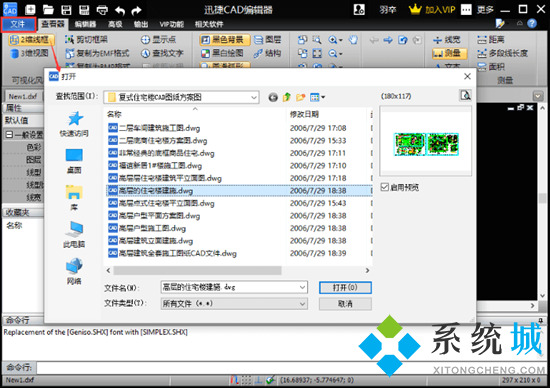
3.接下来,将DWG文件进行打开之后,在选择CAD编辑器界面上方中的“保存为PDF格式文档”按钮;
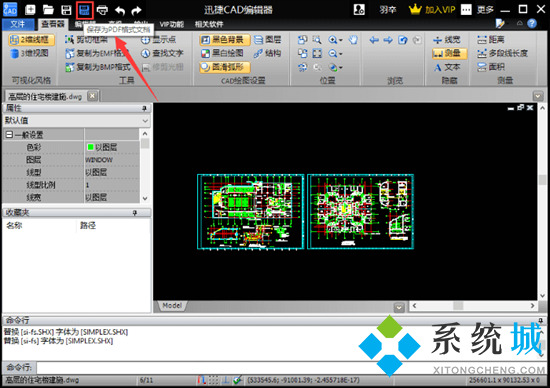
4.然后,在CAD编辑器界面中就会自动转换出一个“另存为”这样的对话框,点击“桌面”,之后在设置“文件名”,在“保存类型”中设置为PDF格式后在点击“保存”按钮,就可以将DWG文件转换成PDF格式了。
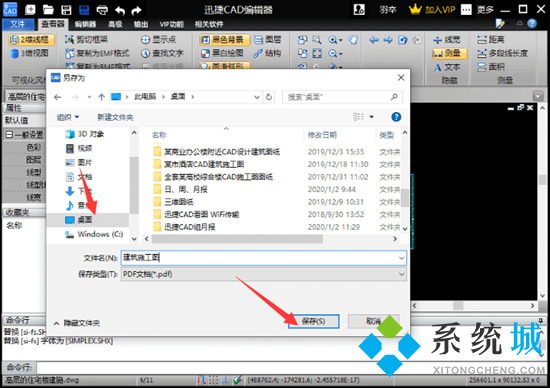
方法二、
1.我们也可以使用迅捷PDF转换器进行转换;

迅捷pdf转换器是一款免费的pdf转换器工具,支持强大的分析技术和超线程技术,能精确地转换各种pdf文件,支持批量文件转换,大大减少用户时间,提高转换效率,同时容易实现多种文件转换,转换速度也非常快,功能十分强大,非常好用,欢迎大家下载迅捷pdf转换器最新版。
2.打开迅捷PDF转换器,然后在“CAD转换”页面中,点击“CAD转PDF”,然后点击页面中的“点击或拖拽文件添加”将DWG文件添加进去;
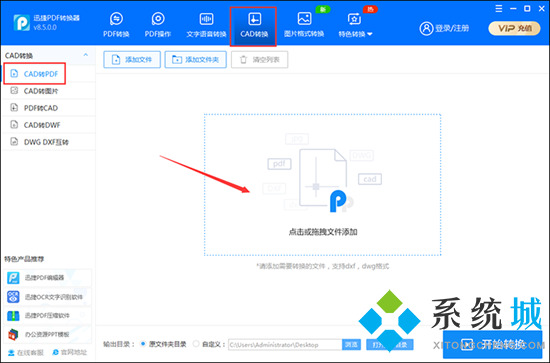
3.接着在页面底部设置输出文件的“输出目录、输出色彩、页面大小、背景颜色及输出质量”,然后点击“开始转换”就可以了。
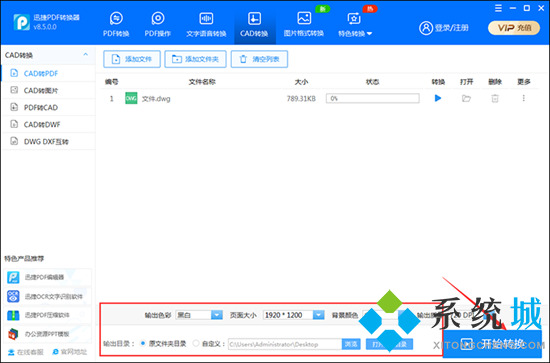
以上就是小编为大家带来的dwg怎么转换成pdf格式的方法了,希望能帮助到大家。
 站长资讯网
站长资讯网